Вот как легко заставить ваш iPhone снова доверять вашему компьютеру 📱+ 🖥️ = ❣️
- У устройств iOS есть несколько функций, которые делают их более безопасными, чем их конкуренты.
- Но что, если вдруг ваш iPhone решит не просить вас доверять новому устройству?
- Если этот компьютер не отображается на iPhone, сначала перезагрузите оба устройства.
- Если это не сработает, мы покажем вам, как заставить ваш iPhone доверять вашему компьютеру, сбросив настройки доверия.

ИксУСТАНОВИТЕ, НАЖИМАЯ НА СКАЧАТЬ ФАЙЛ
Это программное обеспечение будет поддерживать ваши драйверы в рабочем состоянии, тем самым защищая вас от распространенных компьютерных ошибок и сбоев оборудования. Проверьте все свои драйверы прямо сейчас, выполнив 3 простых шага:
- Скачать DriverFix (проверенный загружаемый файл).
- Нажмите Начать сканирование чтобы найти все проблемные драйверы.
- Нажмите Обновите драйверы чтобы получить новые версии и избежать сбоев в работе системы.
- DriverFix был загружен пользователем 0 читателей в этом месяце.
iPhone предлагает множество замечательных функций безопасности. И говоря об этом, вам нужно установить свой компьютер в качестве доверенного устройства, прежде чем iPhone сможет подключиться к нему.
Очевидно, что это не эксклюзивная функция Windows. Фактически, вы обязательно увидите это уведомление всякий раз, когда захотите подключить устройство — будь то Windows или Mac — к iPhone или Ipad в первый раз.
Если вы решите пойти дальше и довериться компьютеру, настройки вашего iPhone и ваши данные будут доступны авторизованному устройству.
Теоретически ваш выбор будет запомнен до тех пор, пока вы не измените настройки доверия или не удалите устройство из списка. Но это не всегда так.
Фактически, многие пользователи жаловались на то, что их iPhone не просит доверять компьютеру, даже если они пытаются это сделать впервые. Возникает большой вопрос: почему мой iPhone не говорит, что доверяет этому компьютеру? Итак, давайте разбираться вместе.
Почему мой iPhone не доверяет этому компьютеру?
Возможно, вы имеете дело с временным сбоем, и в этом случае перезагрузка ваших устройств должна помочь. Под устройствами мы подразумеваем как ваш iPhone, так и ваш компьютер.
Слабый интернет-сигнал или другие проблемы, связанные с сетью, также могут быть причиной поверьте, этот компьютер не появляется проблема. Убедитесь, что вы перезагрузили маршрутизатор, пока вы на нем!
Также возможно, что вы используете устаревшую версию iTunes или даже устаревшую ОС. Попробуйте обновить их до последних версий и посмотрите, решит ли это проблему.
Как всегда, повреждение приложения и/или файла может создать хаос, поэтому вы можете сбросить настройки доверия и снова добавить устройство в список доверенных приложений.
Какой бы ни была основная причина, это может быть большой проблемой, но мы покажем вам, как заставить ваш iPhone снова доверять вашему компьютеру. Итак, читайте дальше!
Как исправить, что iPhone доверяет этому компьютеру, который не отображается?
- Почему мой iPhone не доверяет этому компьютеру?
- Как исправить, что iPhone доверяет этому компьютеру, который не отображается?
- 1. Убедитесь, что ваша система и iTunes обновлены
- 2. Перезагрузите компьютер и устройство iOS.
- 3. Сбросьте настройки доверия
- 4. Сбросить настройки сети
1. Убедитесь, что ваша система и iTunes обновлены
- Открой Приложение настроек и иди к Обновление и безопасность.
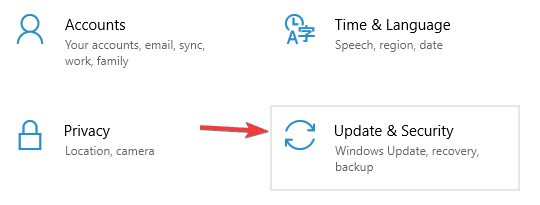
- Теперь нажмите на Проверить наличие обновлений.
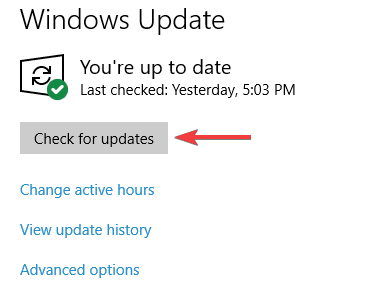
Чтобы обновить iTunes, просто сделайте следующее:
- Открыть iTunes.
- Теперь выберите Справка > Проверить наличие обновлений.
- Следуйте инструкциям на экране, чтобы завершить процесс обновления.
На Mac вы можете проверить наличие обновлений, выполнив следующие действия:
- Открой Яблоко меню и выбрать Системные настройки.
- Перейдите к Обновление программного обеспечения раздел.
- Если доступны какие-либо обновления, нажмите кнопку Обновить сейчас кнопку, чтобы установить их.
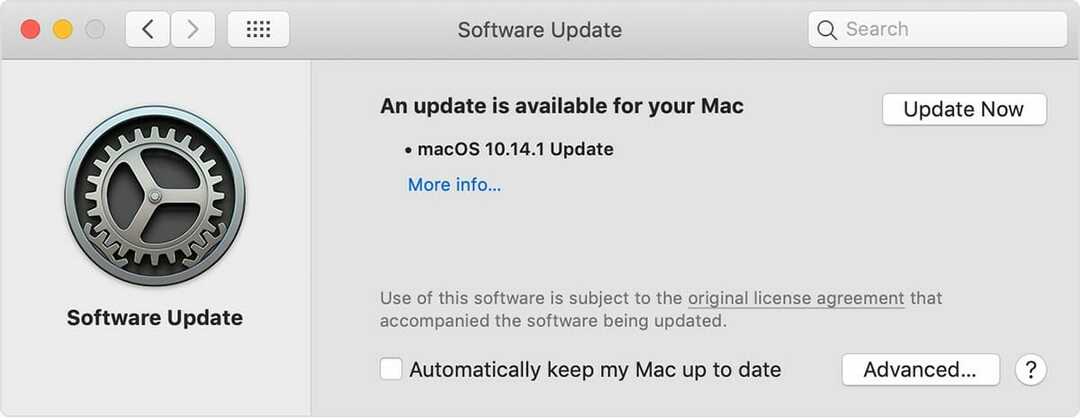
После обновления ОС вашего компьютера и iTunes проверьте, сохраняется ли проблема.
2. Перезагрузите компьютер и устройство iOS.
- Попробуйте отключить и снова подключить устройство iOS к компьютеру.
- Перезагрузите компьютер и проверьте, сохраняется ли проблема.
- Перезагрузите устройство iOS и попробуйте подключить его снова.
- Как исправить ошибку синхронизации рабочей папки 0x8007017c
- Ошибка автопилота 0x81036502: как исправить за 4 шага
- USB-накопитель отображается как нераспределенный? 2 способа исправить это
3. Сбросьте настройки доверия
- На вашем устройстве iOS перейдите к Настройки > Общие > Сброс.
- Теперь выберите Сбросить местоположение и конфиденциальность.
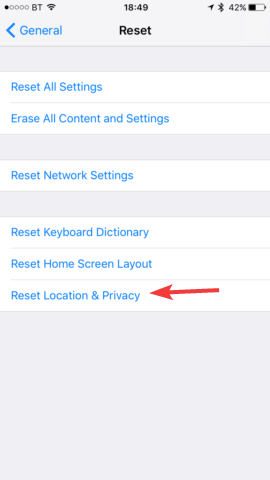
После этого все ваши доверенные устройства будут стерты, и вы сможете снова их настроить.
4. Сбросить настройки сети
- На вашем устройстве iOS перейдите к Настройки > Общие.
- Теперь выберите Сброс > Сбросить настройки сети.
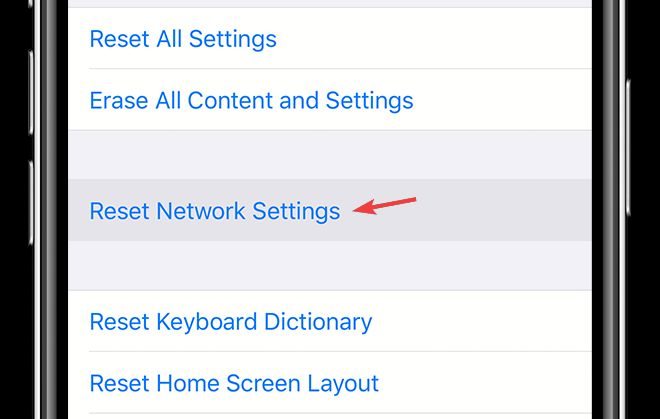
После того, как вы выполните эти шаги, все ваши сохраненные сетевые настройки будут восстановлены по умолчанию, и, надеюсь, сообщение «Доверяйте этому компьютеру» появится снова.
Невозможность увидеть сообщение «Доверяйте этому компьютеру» может быть большой проблемой, поскольку вы не сможете подключить свое устройство iOS к компьютеру, но мы надеемся, что вы решили эту проблему с помощью наших решений.
Все еще есть проблемы? Исправьте их с помощью этого инструмента:
СПОНСОР
Если приведенные выше советы не помогли решить вашу проблему, на вашем ПК могут возникнуть более серьезные проблемы с Windows. Мы рекомендуем загрузка этого инструмента для ремонта ПК (оценка «Отлично» на TrustPilot.com), чтобы легко их решать. После установки просто нажмите кнопку Начать сканирование кнопку, а затем нажмите на Починить все.
![Драйвер, необходимый для этого iPhone, не установлен [Исправлено]](/f/263294b513ca1078b02cc004acc1e748.jpg?width=300&height=460)
![Ноутбук не подключается к точке доступа iPhone [Руководство по Windows 10]](/f/2ae6d051659141a1ca29e7b7bd71d5e0.jpg?width=300&height=460)
![Файлы OneDrive не синхронизируются на iPad или iPhone? [Полное исправление]](/f/dc5c5874089985861f871e454473feb7.jpg?width=300&height=460)